Содержание
Описание различных режимов звука
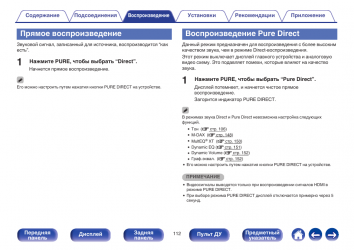
| В этом режиме Dolby Surround Upmixer используется для расширения различных источников до более естественных и реалистичных каналов для воспроизведения. Используйте потолочные динамики, такие как центральные потолочные динамики, для создания трехмерного звукового поля. |
| Данный режим может выбираться при воспроизведении источников сигнала, записанных с применением Dolby Digital. |
| Данный режим может выбираться при воспроизведении источников сигнала, записанных с применением Dolby TrueHD. |
| Данный режим может выбираться при воспроизведении источников сигнала, записанных с применением Dolby Digital Plus. |
| Данный режим может выбираться при воспроизведении источников, записанных с применением Dolby Atmos.Он дешифрирует содержание Dolby Atmos и его данные расположения в реальном времени и выводит звук из соответствующих динамиков, создавая естественные звуковые изображения независимо от расположения динамиков. Используйте потолочные динамики и динамики Dolby Atmos Enabled для создания трехмерного звукового поля. |
Режим звука DTS
| Данный режим может выбираться при воспроизведении источников сигнала, записанных с применением DTS. |
| Этот режим подходит для воспроизведения дисков, записанных в формате DTS-ES.Тыловой канал объемного звучания, добавленный с помощью метода дискретизации, воспроизводится как независимый канал.Поскольку все каналы являются независимыми, усиливается пространственная выразительность и локализация звука на 360 градусов. |
| Этот режим подходит для воспроизведения дисков, записанных в формате DTS-ES.Тыловой канал объемного звучания, добавленный в объемный левый и правый каналы матричным кодировщиком во время записи программным способом, декодируется матричным декодером данного устройства и воспроизводится во всех каналах (объемный левый, объемный правый, объемный тыловой). |
| Данный режим может выбираться при воспроизведении источников сигнала, записанных с применением DTS 96/24. |
| Данный режим может выбираться при воспроизведении источников сигнала, записанных с применением DTS-HD. |
| Данный режим может выбираться при воспроизведении источников сигнала, записанных с применением DTS Express. |
| Данный режим может выбираться при воспроизведении источников, записанных с применением DTS:X.Он дешифрирует содержание DTS:X и его данные расположения в реальном времени и выводит звук из соответствующих динамиков, создавая естественные звуковые изображения независимо от расположения динамиков. Используйте верхние динамики для создания трехмерного звукового поля. |
| В этом режиме DTS Neural:X Upmixer используется для расширения различных источников до более естественных и реалистичных каналов для воспроизведения.Используйте верхние динамики, такие как фронтальные высокочастотные динамики, для создания трехмерного звукового поля. |
| В этом режиме используется функция DTS Virtual:X с обработкой звука от виртуального верхнего динамика и виртуального динамика объемного звучания для реализации трехмерного звукового поля, когда верхние динамики не используются. |
Многоканальный режим звука PCM
| Данный режим может выбираться при воспроизведении источников сигнала в многоканальном режиме PCM. |
Оригинальный режим стерео
| Данный режим предназначен для воспроизведения стереофонического звука всеми громкоговорителями. |
| Данный режим предназначен для воспроизведения атмосферы живого концерта на арене. |
| Данный режим моделирует нахождение в небольшом джаз-клубе. |
| Данный режим работает с монофоническими источниками и обеспечивает эффект объемного звучания. Для достижения оптимального баланса каналов и эффектов объемного звучания подключите монофонический источник к обоим фронтальным (Л/П) звуковым входам. |
| Данный режим создает захватывающий, динамичный эффект объемного звучания для ваших любимых видеоигр. |
| Данный режим добавляет эффект объемного звучания со стереофоническими музыкальными источниками. |
| Данный режим позволит вам ощутить эффект объемного звучания при использовании только фронтальных (Л/П) колонок, а также со стереонаушниками. |
Режим автоматического звука
| В этом режиме определяется тип входного цифрового сигнала, например, Dolby Digital, Dolby TrueHD, Dolby Digital Plus, Dolby Digital EX, Dolby Atmos, DTS, DTS-HD, DTS:X, DTS-ES, PCM (многоканальный), а затем режим воспроизведения автоматически переключается на соответствующий режим.Если входной сигнал является аналоговым или сигналом PCM (2-канальный), то используется стерео-воспроизведение. Для Dolby Digital или DTS, музыка будет воспроизводиться в соответствии с соответствующим номером канала. |
Режим звука стерео
| Данный режим воспроизводит 2-канальный стереофонический звук без дополнительной обработки объемного звука.Звук выводится с фронтальных левой и правой колонок и сабвуфера, если он подключен.Когда принимаются многоканальные сигналы, они смешиваются до 2-канального звучания и воспроизводятся без дополнительной обработки объемного звука. |
Режим звука Direct
| Данный режим воспроизводит аудио как записано в источнике. |
| Данный режим воспроизводит звук даже более высокого качества, чем режим “Direct”.Следующие схемы остановлены для дальнейшего улучшения качества звука.Индикатор цепи главного корпуса (дисплей выключится.)Выключатель аналогового видеовхода/видеовыхода и процессор. |
наверх
Источник: http://manuals.denon.com/AVRX2400H/EU/RU/DRDZSYyrtgycpw.php
Режим Direct Boot | Для разработчиков Android | Android Developers

Android N работает в защищенном режиме Direct Boot, когдаустройство было включено, но не разблокировано пользователем. Для поддержки такого режима работы в системе имеется два хранилища данных:
- Хранилище, зашифрованное на уровне учетных данных.Это хранилище используется по умолчаниюи доступно только тогда, когда пользователь разблокирует устройство.
- Хранилище, зашифрованное на уровне устройства.Это хранилище доступно в режимеDirect Boot и тогда, когда пользователь разблокирует устройство.
По умолчанию в режиме Direct Boot приложения не работают.Если вашему приложению требуется выполнять какие-то действия в режиме Direct Boot, вы можете зарегистрироватькомпоненты приложения, которые должны быть запущены в этом режиме. Некоторые распространенные примеры использованияприложений, выполняющих операции в режиме Direct Boot:
- Приложения с уведомлениями по расписанию, например,будильники.
- Приложения, посылающие пользователю важные уведомления, например, приложения СМС.
- Приложения для лиц с ограниченными возможностями, например, Talkback.
Если вашему приложению требуется доступ к данным в режиме Direct Boot, используйтешифрованное хранилище устройства. Шифрованное хранилище устройства содержит данные,зашифрованные с помощью ключа, доступного только послеуспешной подтвержденной загрузки устройства.
Если данные следует шифровать с помощью ключа, связанного с учетными даннымипользователя (например, с PIN-кодом или паролем), используйте хранилище, требующее ввода учетных данных.Такое хранилище доступно только после успешнойразблокировки устройства пользователем и до тех пор, пока пользователь не перезапустит устройство. Еслипользователь включает экран блокировки после разблокировки устройства, шифрованное хранилище,требующее ввода учетных данных, не блокируется.
Запрос доступа для запуска в режиме Direct Boot
Преждечем работать в режиме Direct Boot или получать доступ к шифрованномухранилищу устройства, приложения должны зарегистрировать свои компоненты в системе. Приложения регистрируются в системе, помечая компоненты какподдерживающие шифрование. Чтобы пометить компонент как поддерживающий шифрование, нужно установить для атрибутаandroid:encryptionAware в манифесте значение true.
Компоненты, поддерживающие шифрование, можно регистрировать для полученияLOCKED_BOOT_COMPLETED широковещательных сообщений отсистемы после перезапуска устройства. В этот момент шифрованное хранилище устройствадоступно, и компонент может выполнять необходимые задачи в режимеDirect Boot, например, включать будильник по расписанию.
В следующем фрагменте кода приведен пример регистрации компонентаBroadcastReceiver как поддерживающего шифрование и добавленияфильтра намерения LOCKED_BOOT_COMPLETED в манифест приложения:
…
После разблокировки устройства пользователем все компоненты имеют доступ к шифрованному хранилищу устройстваи к шифрованному хранилищу, требующему ввода учетных данных.
Доступ к шифрованному хранилищу данных устройства
Для получения доступа к шифрованному хранилищу устройства следует создать второй экземплярContext посредством вызоваContext.createDeviceEncryptedStorageContext(). Все вызовы APIсистемы хранения данных с использованием этого контекста получают доступ к шифрованному хранилищу устройства. Вследующем примере показано, как получить доступ к шифрованному хранилищу устройства и открыть существующийфайл данных приложения:
Context directBootContext = Context.createDeviceEncryptedStorageContext();// Access appDataFilename that lives in device encrypted storageFileInputStream inStream = directBootContext.openFileInput(appDataFilename);// Use inStream to read content…
Шифрованное хранилище устройства следует использовать только дляинформации, которая должна быть доступна в режиме Direct Boot.Шифрованное хранилище устройства не следует использовать в качестве шифрованного хранилища общего назначения.Для хранения данных пользователя или шифрованных данных, которые не требуются в режимеDirect Boot, следует использовать шифрованное хранилище, требующее ввода учетных данных.
Уведомление о разблокировке пользователем
Когда после перезагрузки устройства пользователь разблокирует его, ваше приложение может переключиться нашифрованное хранилище, требующее ввода учетных данных, и использовать обычные системные службы,зависящие от учетных данных пользователя.
Чтобы приложение получало уведомления о разблокировке устройства пользователем после перезагрузки,необходимо зарегистрировать BroadcastReceiver работающего компонентадля отслеживания сообщения ACTION_USER_UNLOCKED. Также приложение можетполучать существующее сообщение ACTION_BOOT_COMPLETED, которое теперь указывает, что устройство загружено и разблокированопользователем.
Приложение может направлять запрос напрямую, если пользователь разблокирует устройство посредством вызоваUserManager.isUserUnlocked().
Перенос имеющихся данных
Если пользователь обновит свое устройство для использования режима Direct Boot, вашему приложению может потребоваться перенестиимеющиеся данные в шифрованное хранилище устройства. ИспользуйтеContext.migrateSharedPreferencesFrom() иContext.migrateDatabaseFrom() для переноса данных о настройках и содержимого баз данныхмежду шифрованным хранилищем, требующим ввода учетных данных, и шифрованным хранилищем устройства.
Хорошо обдумайте, какие данные следует перенести изшифрованного хранилища, требующего ввода учетных данных, в шифрованное хранилище устройства. Не следует переносить вшифрованное хранилище устройства личные данные пользователя, такие какпароли или токены авторизации. В некоторых случаях вашему приложению может потребоваться работатьс отдельными наборами данных в двух шифрованных хранилищах.
Тестирование приложения с поддержкой шифрования
Протестируйте свое приложение с поддержкой шифрования в новом режиме Direct Boot. Существуютдва способа включить режим Direct Boot.
Внимание! При включении режима Direct Bootс устройства удаляются все данные пользователя.
Чтобы включить режимDirect Boot на поддерживаемых устройствах с Android N, выполните одну из следующих последовательностей действий.
- Включите на устройстве параметры разработчика Developer options, если вы еще не сделали этого ранее. Для этогоперейдите на экран Settings > About phone и нажмите семь раз Build number. Когда параметры разработчика станут доступны, откройте разделSettings > Developer options и выберитеConvert to file encryption.
- Используйте следующие команды оболочки adb для включения режима Direct Boot:$ adb reboot-bootloader$ fastboot —wipe-and-use-e
Если вам требуется переключатьрежимы на тестовых устройствах, вы можете использовать эмуляцию режима Direct Boot. Режим эмуляции следует использовать только для целейразработки, в нем возможна потеря данных. Чтобы включить эмуляцию режима Direct Boot,установите режим блокировки устройства, выберите пункт «No thanks», если система предлагает открытьзащищенный экран запуска при установке режима блокировки, а затем используйтеследующую команду оболочки adb:
$ adb shell sm set-emulate-e true
Для отключения эмуляции режима Direct Boot нужно использовать следующую команду:
$ adb shell sm set-emulate-e false
При использовании этих команд устройство перезагружается.
Источник: https://developer.android.com/training/articles/direct-boot?hl=ru
